Ein Dashboard enthält eine Reihe an Dashboard-Kacheln, mit denen du Überwachungsdaten wie die Gesamtzeit, Verfügbarkeit, Alarme, Core Web Vitals, W3C Navigation Timings, Fehlerstatus und andere Prüfobjektmetriken darstellen kannst. Diese Kacheln zeigen Daten als Liste oder Grafik und bieten Informationen in Tabellenform sowie als Linien-, Balken- und Tortendiagrammen.
Dieser Artikel liefert detaillierte Informationen zu verfügbaren Typen von Dashboard-Kacheln und wie du sie nutzen und anpassen kannst, um deinen Monitoring-Anforderungen zu genügen.
Typen von Dashboard-Kacheln
Standard-Dashboards enthalten eventuell bereits Dashboard-Kacheln basierend auf dem Prüfobjektstyp. Du kannst entweder diesen Dashboards zusätzliche Kacheln hinzufügen oder eigene benutzerdefinierte Dashboards erstellen.
Nachfolgend nennen wir die unterschiedlichen verfügbaren Typen von Dashboard-Kacheln. Du kannst auch Filter auf jede Kachel anwenden, um bestimmte Metriken anzuzeigen oder den Zeitraum anzupassen.

Einfache Daten Liste oder Diagramm
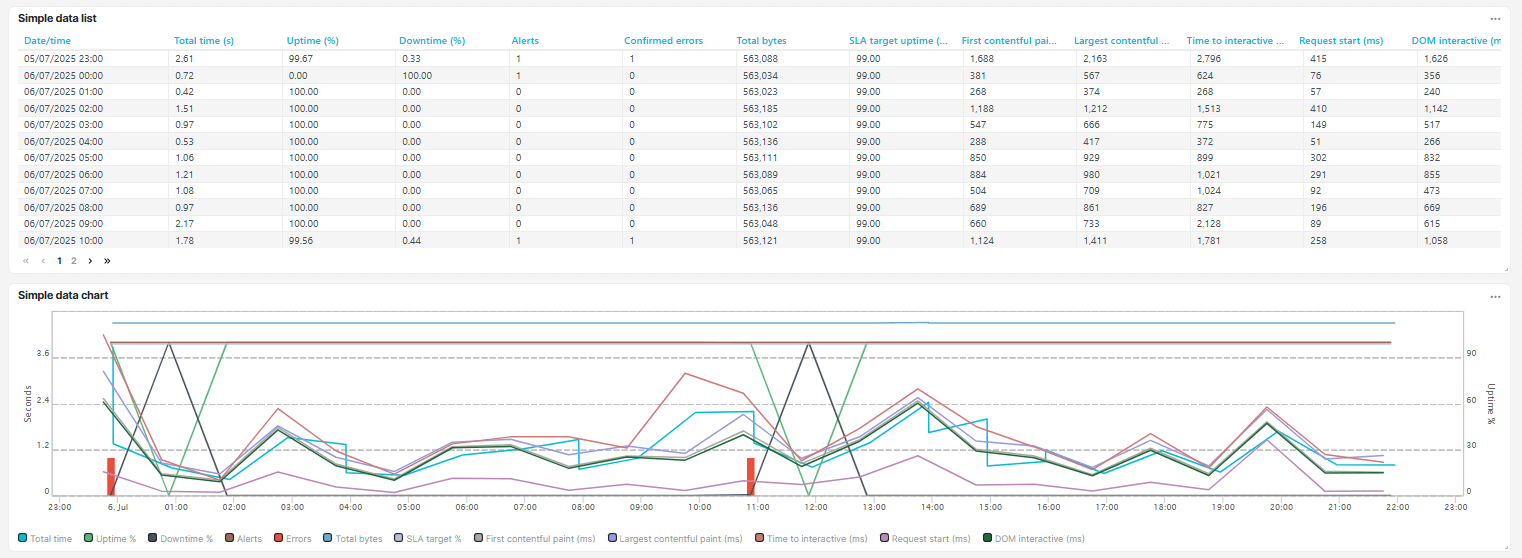
Dieser Dashboard-Kacheltyp ermöglicht die Wahl von Prüfobjekten und Prüfobjektgruppen, um Metriken der Optionen Allgemein, Core Web Vitals und W3C Navigation Timings anzuzeigen. Die Verfügbarkeit dieser Optionen kann vom Prüfobjekttyp abhängen. Für den Kacheltyp Einfaches Daten Diagramm werden die Metriken mit einer Grafik angezeigt. Die Legende und Mouse-over über der Grafik bieten mehr Informationen über die Werte.
Allgemein
Die Option Allgemein ermöglicht die Anzeige der folgenden Metriken, die in der Dashboard-Kachel wiedergegeben werden:
- Gesamtzeit, Auflösung, Verbindung und Downloaddauer
- Verfügbarkeit in Prozent, Ausfallzeit in Prozent, Verfügbarkeits- und Ausfallzeiten
- Bestätigte und unbestätigte Fehler
- Anzahl Überwachungen, Alarme und Gesamtzahl Bytes
- Verfügbarkeit in Prozent - SLA Zielwert, Gesamtzeit - SLA Zielwert, Operator-Response-Zeit - SLA Zielwert und Operator-Response-Zeit
Core Web Vitals
Die Option Core Web Vitals ermöglicht die Anzeige der folgenden Metriken, die in der Dashboard-Kachel wiedergegeben werden:
- First Contentful Paint
- Largest Contentful Paint
- Time to Interactive
- Total Blocking Time
- Cumulative Layout Shift
Weitere Informationen findest du im Artikel zu den Core Web Vitals.
W3C Navigation Timings
Die Option W3C Navigation Timings ermöglicht die Anzeige der folgenden Metriken, die in der Dashboard-Kachel wiedergegeben werden:
- Request Start
- Time to First Byte
- DOM Interactive
- DOM Completed
- Load Event
Weitere Informationen findest du im Artikel W3C Navigation Timings.
Liste Prüfobjektdaten/Prüfobjekt Daten Diagramm
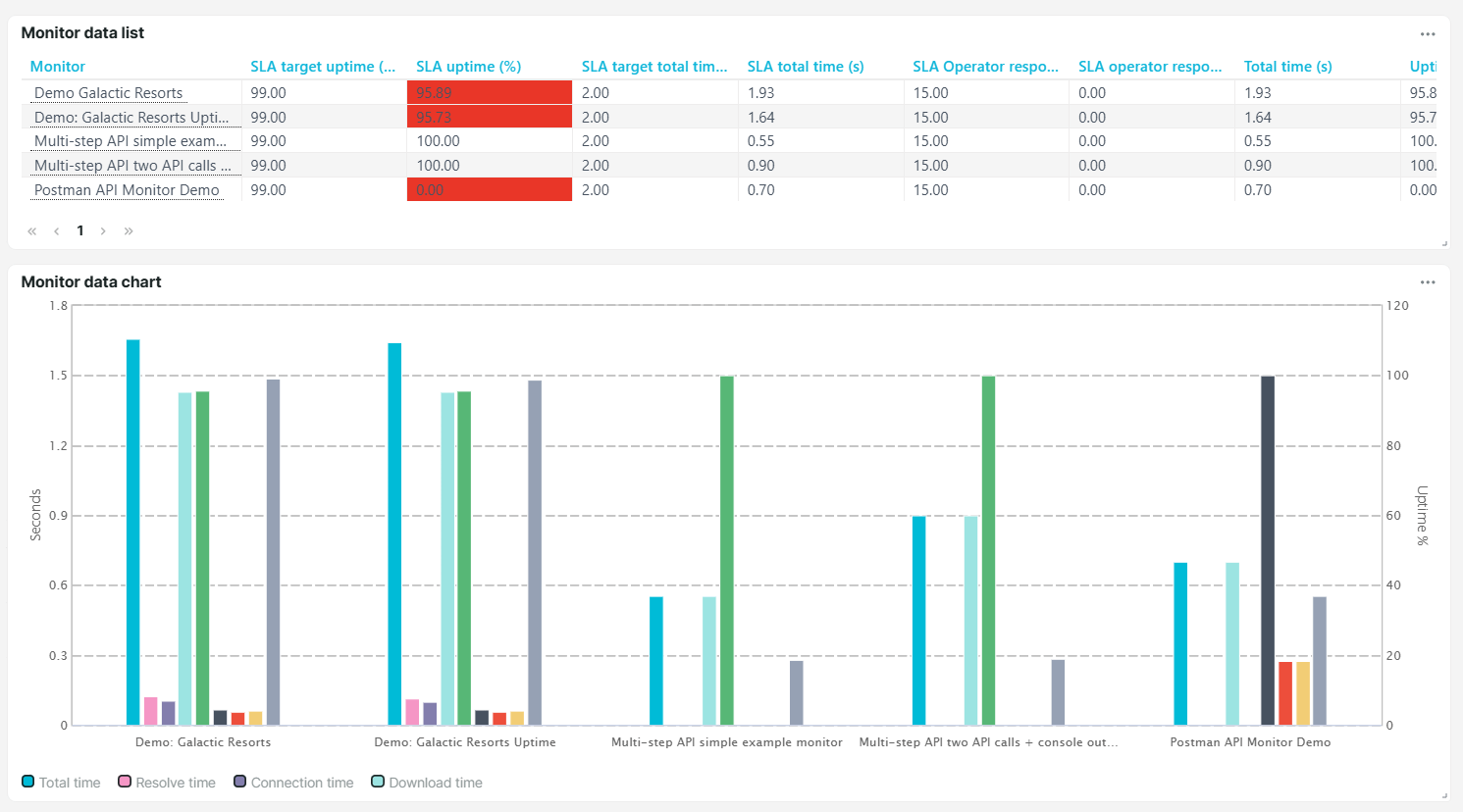
Dieser Typ von Dashboard-Kacheln ermöglicht die Auswahl von Prüfobjekten und Prüfobjektgruppen, um die folgenden Metriken anzuzeigen:
- Verfügbarkeit in Prozent - SLA Istwert und Verfügbarkeit in Prozent - SLA Zielwert
- Gesamtzeit - SLA Istwert, Gesamtzeit - SLA Zielwert und SLA-Ausfallzeit
- Operator-Response-Zeit - SLA-Istwert und Operator-Response-Zeit - SLA Zielwert
- Gesamtzeit, Anzahl Kontrollen, bestätigte Fehler und unbestätigte Fehler
- Verfügbarkeit in Prozent und Ausfallzeit in Prozent
Fehler Typ Liste/Diagramm
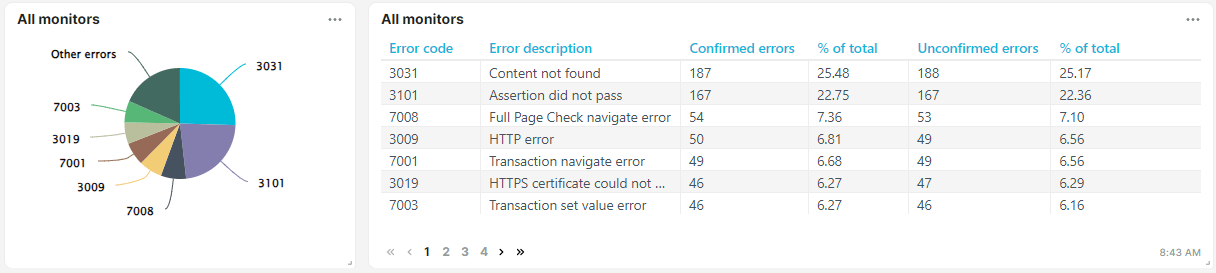
Dieser Typ von Dashboard-Kacheln ermöglicht die Auswahl von Prüfobjekten und Prüfobjektgruppen, um bestätigte, unbestätigte und andere Fehlermetriken anzuzeigen. Weitere Informationen zu Fehlercodes findest du im Artikel Fehlertypen.
Liste Checkpoint Daten/Diagramm
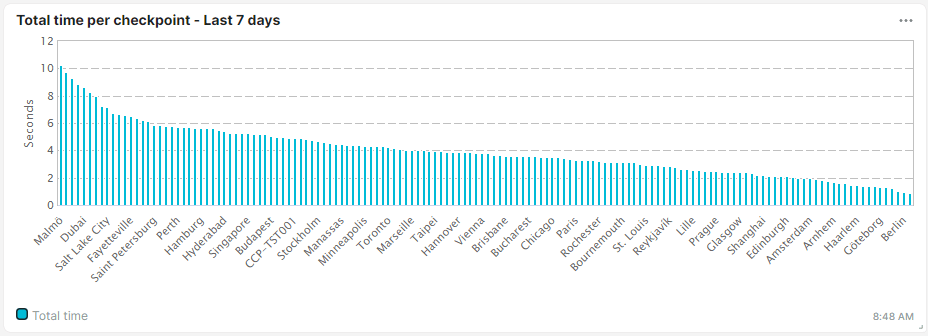
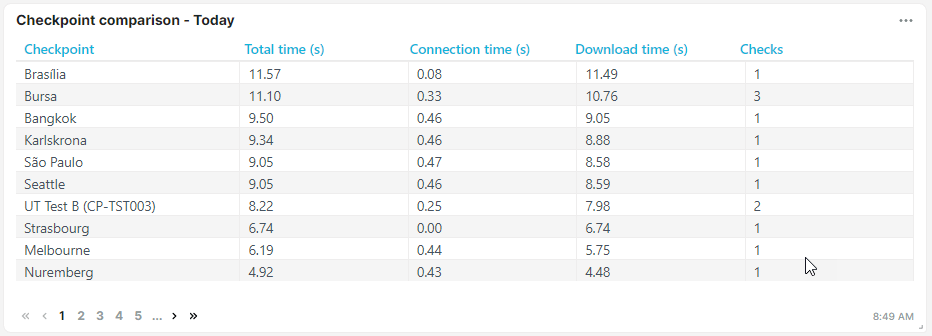
Dieser Typ von Dashboard-Kacheln ermöglicht die Auswahl von Prüfobjekten und Prüfobjektgruppen, um die folgenden Metriken anzuzeigen:
- Gesamtzeit, Auflösung, Verbindung und Downloaddauer
- Bestätigte Fehler
- Anzahl Kontrollen
Multicheckpoint Liste/Diagramm
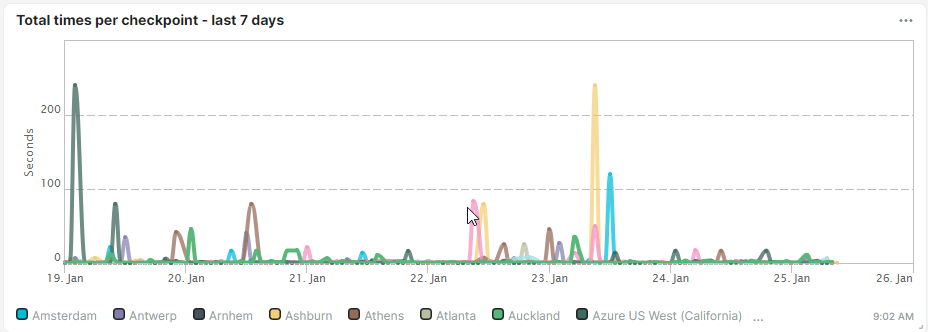
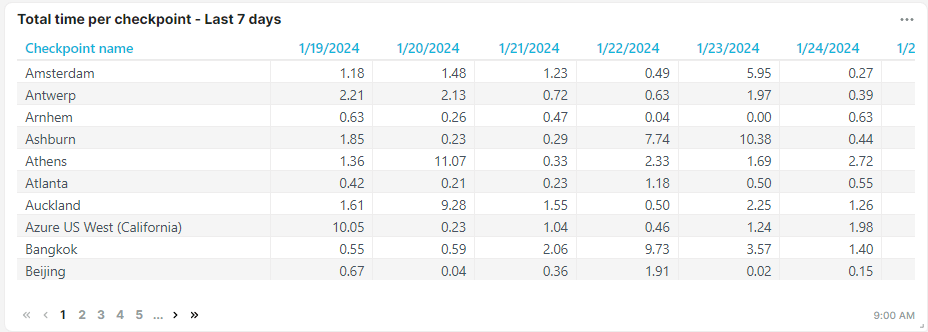
Dieser Type von Dashboard-Kacheln ermöglicht die Auswahl von Prüfobjekten und Prüfobjektgruppen, um Gesamtzeit, Auflösungszeit, Verbindungszeit und Downloaddauer anzuzeigen.
Multiprobe Liste/Diagramm
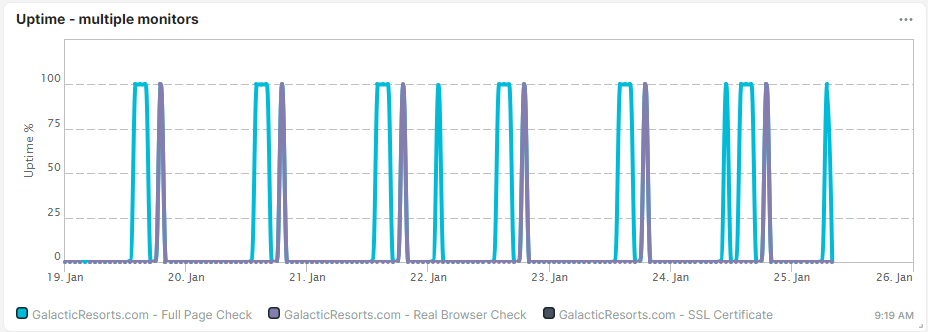

Dieser Typ von Dashboard-Kacheln ermöglicht die Auswahl von Prüfobjekten und Prüfobjektgruppen, um die folgenden Metriken anzuzeigen:
- Gesamtzeit, Auflösung, Verbindung und Downloaddauer
- Verfügbarkeit in Prozent und Ausfallzeit in Prozent
- Bestätigte und unbestätigte Fehler
- Anzahl Kontrollen
- Verfügbarkeit in Prozent - SLA Zielwert und Verfügbarkeits-SLA Erreichung
Details der letzten Überwachung
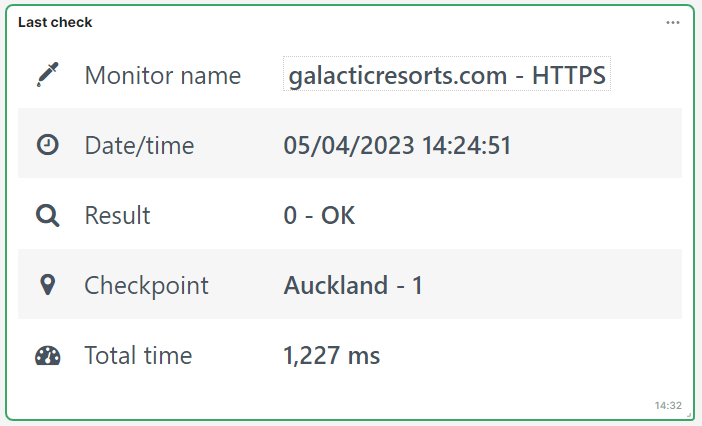
Dieser Typ von Dashboard-Kacheln ermöglicht die Auswahl von Prüfobjekten und Prüfobjektgruppen, um die folgenden Metriken anzuzeigen:
- Prüfobjektname
- Datum und Uhrzeit, wann das Prüfobjekt zuletzt ausgeführt wurde
- Prüfobjektergebnis
- Checkpoint-Standort
- Gesamtzeit
- Anzahl Kontrollen
- Bestätigte Fehler
- Verfügbarkeit in Prozent - SLA Istwert
- URL oder Netzwerkadresse, die überwacht wird
- Gesamtgröße in Bytes
Daten der Prüfobjektgruppe

Dieser Typ von Dashboard-Kacheln ermöglicht die Auswahl von Prüfobjekten und Prüfobjektgruppen, um die Prüfobjekte und ihre Metriken anzuzeigen:
- Prüfobjektname
- Prüfobjekttyp
- Checkpoint-Standort
- Gesamtzeit
- Prüfobjektstatus (ob das Prüfobjekt aktiviert oder deaktiviert ist)
- Alarmierungsstatus (ob die Alarmierung aktiviert oder deaktiviert ist)
- Prüfobjektmodus
- Prüfobjektergebnis (Statusbeschreibung)
Weitere Informationen findest du unter Prüfobjektgruppen.
Prüfobjektprotokoll
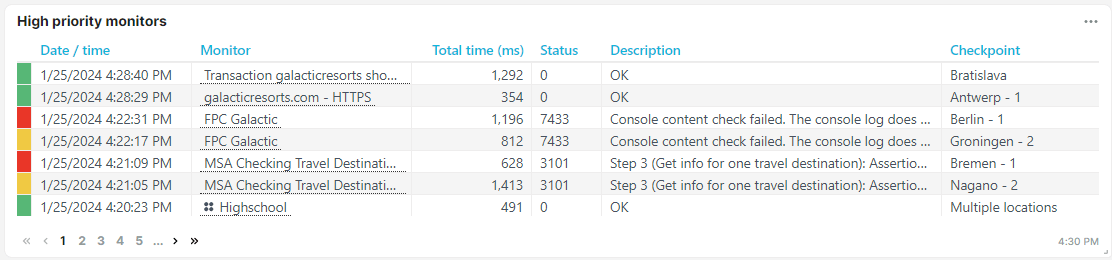
Dieser Typ von Dashboard-Kacheln ermöglicht die Auswahl von Prüfobjekten und Prüfobjektgruppen, um die Prüfungen und ihre Metriken anzuzeigen:
- Datum und Uhrzeit, wann das Prüfobjekt ausgeführt wurde
- Prüfobjektname
- Gesamtzeit
- Statuscode
- Prüfobjektergebnis
- Checkpoint-Standort
Die nachfolgenden Metriken sind zudem verfügbar, wenn du die Dashboard-Kachel exportierst:
- Fehlerstufe
- Information zur Checkpoint-Region
- Aufgelöste IP-Adresse
- Download-Größe
- HTTP-Status
- Prüfobjektmodus
- Prüfobjekttyp
- Auflösungszeit, Verbindungszeit und Downloaddauer
- Zeiten der Transaktionsschritte (bei Transaktionsprüfobjekten)
- Zeiten der Multi-Step API-Schritte (bei Multi-Step API-Prüfobjekten)
- Core Web Vitals (CWV)-Metriken
- W3C-Metriken
- Benutzerdefinierte Metriken
Alarmierungshistorie
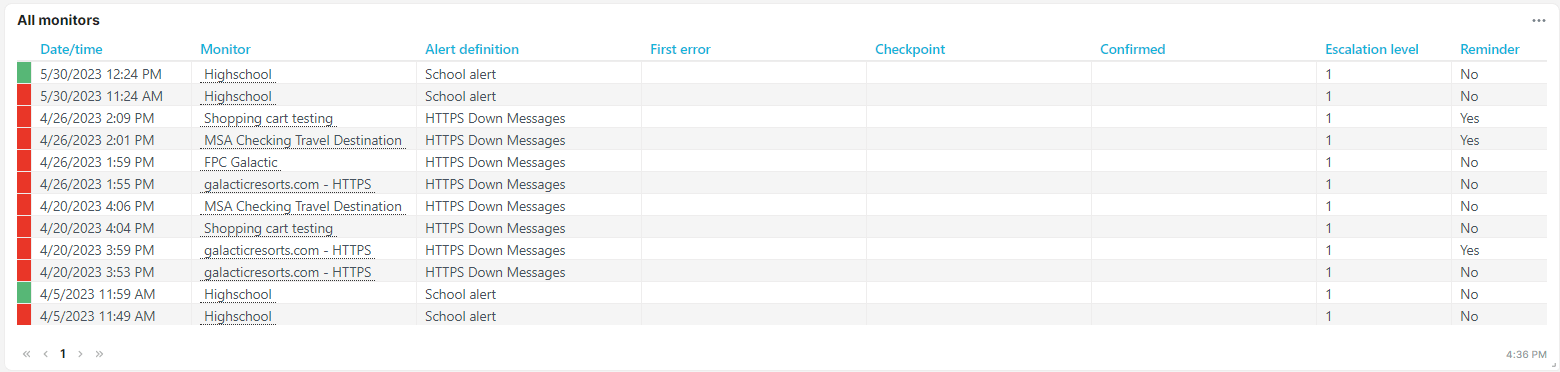
Dieser Typ von Dashboard-Kacheln ermöglicht die Auswahl von Prüfobjekten und Prüfobjektgruppen, um die Alarmierungshistorie und ihre Metriken anzuzeigen:
- Prüfobjektname
- Meldedefinition
- Erster Fehler
- Checkpoint-Standort
- Bestätigte Fehler
- Eskalationsstufe
- Erinnerungen bei Alarmen in Eskalationsstufen
Weitere Informationen findest du unter Alarme.
Details zum letzten Full Pagecheck
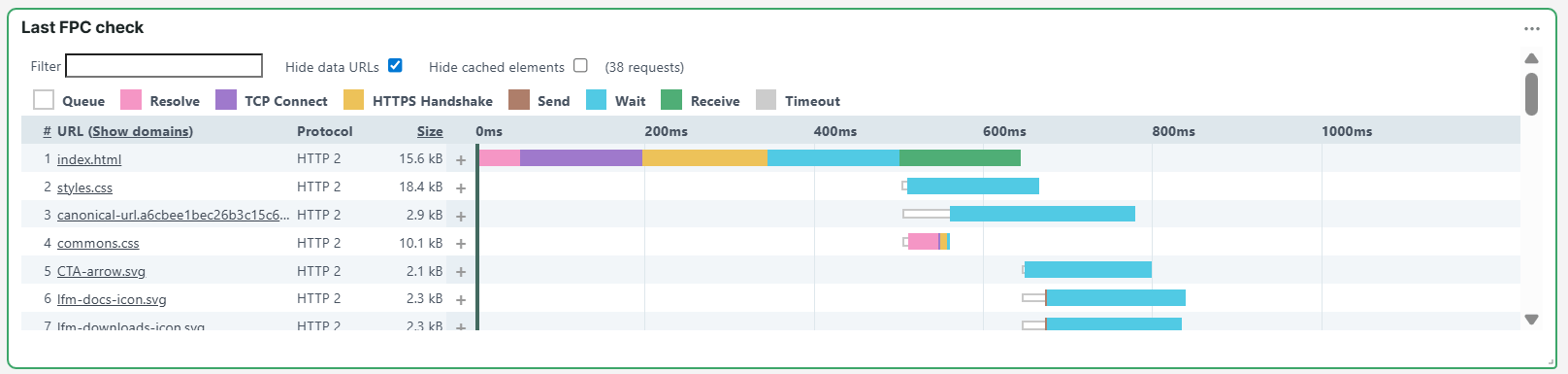
Dieser Typ von Dashboard-Kacheln ermöglicht, Prüfobjekte und Prüfobjektgruppen auszuwählen und ihre Metriken in Wasserfalldiagrammen und Wasserfallzeiten anzuzeigen.
Schrittdauer Liste oder Diagramm
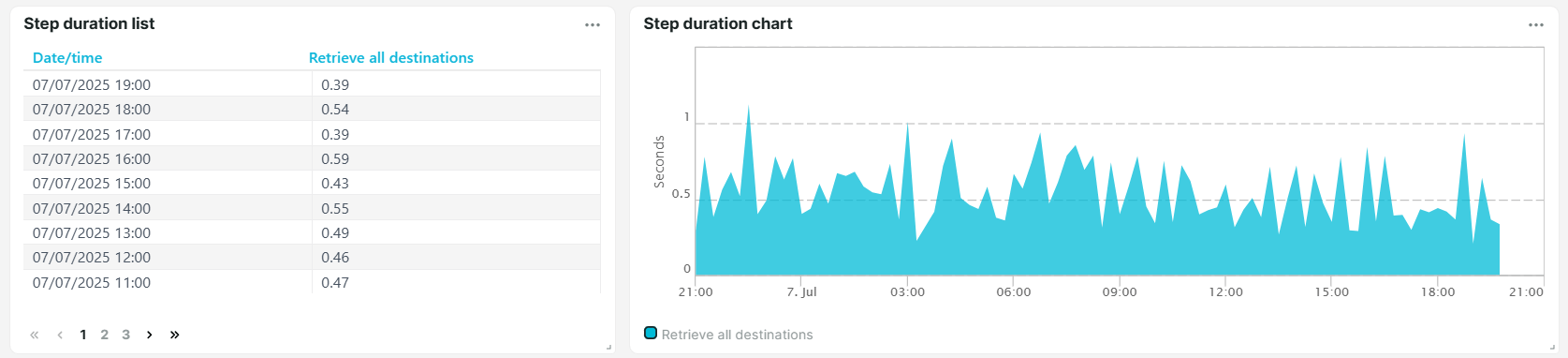
Dieser Typ von Dashboard-Kacheln ermöglicht die Auswahl von Prüfobjekten und Prüfobjektgruppen, um die ausgeführten Prüfobjektschritte und ihre Ausführungszeiten in Sekunden anzuzeigen. Beachte, dass diese Kacheln nur für Transaktions- und Multi-Step API-Prüfobjekte verfügbar sind. Die Kacheln zeigen nur jeweils ein Prüfobjekt an.
Liste oder Diagramm Durchschnittliche Dauer Schritte
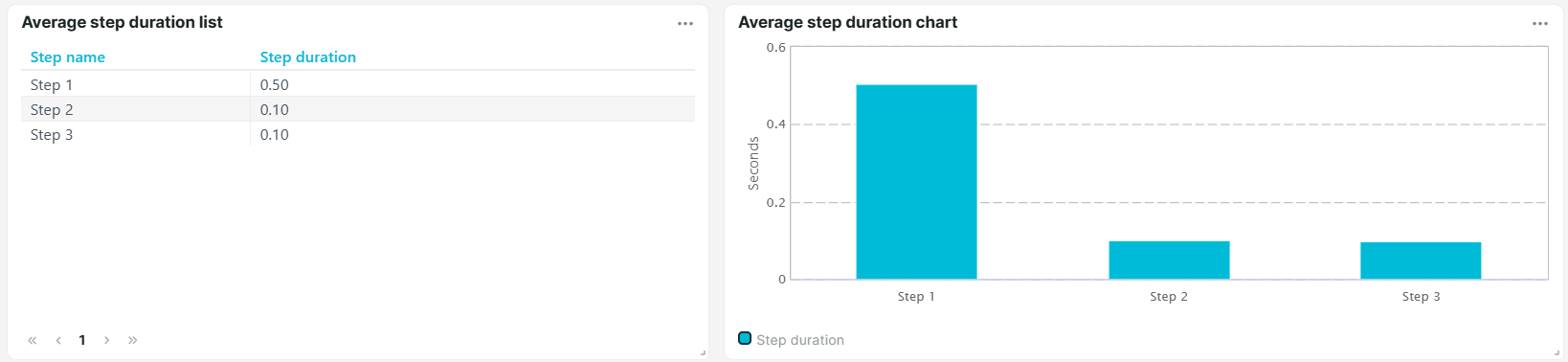
Dieser Typ von Dashboard-Kacheln ermöglicht die Auswahl von Prüfobjekten und Prüfobjektgruppen, um die durchschnittliche Ausführungszeit anzuzeigen. Beachte, dass diese Kacheln nur für Transaktions- und Multi-Step API-Prüfobjekte verfügbar sind. Die Kacheln zeigen nur jeweils ein Prüfobjekt an.
Benutzerdefinierte Metriken Liste oder Diagramm
Diese Dashboard-Kachel ermöglicht die Auswahl von bestimmten Prüfobjekten und Prüfobjektgruppen, um die verwendeten benutzerdefinierten Metrikvariablen anzuzeigen und ihren Performance-Trend für einen Zeitraum zu analysieren.
Liste Benutzerdefinierte Metriken zeigt Metrikvariablen als ein Liniendiagramm mit Minimum-, Durchschnitts- und Maximumwerten, die farbcodiert sind und im Diagramm dargestellt werden. Damit ist es einfacher, Trends zu erkennen und Performance über einen Zeitraum zu vergleichen.
Die Liste Benutzerdefiniere Metriken zeigt die Metrikvariable in einer Tabelle. In der Liste werden Datum/Uhrzeit, zu dem/der die Metrik abgerufen wurde, und die Minimum-, Durchschnitts- und Maximumwerte angezeigt.
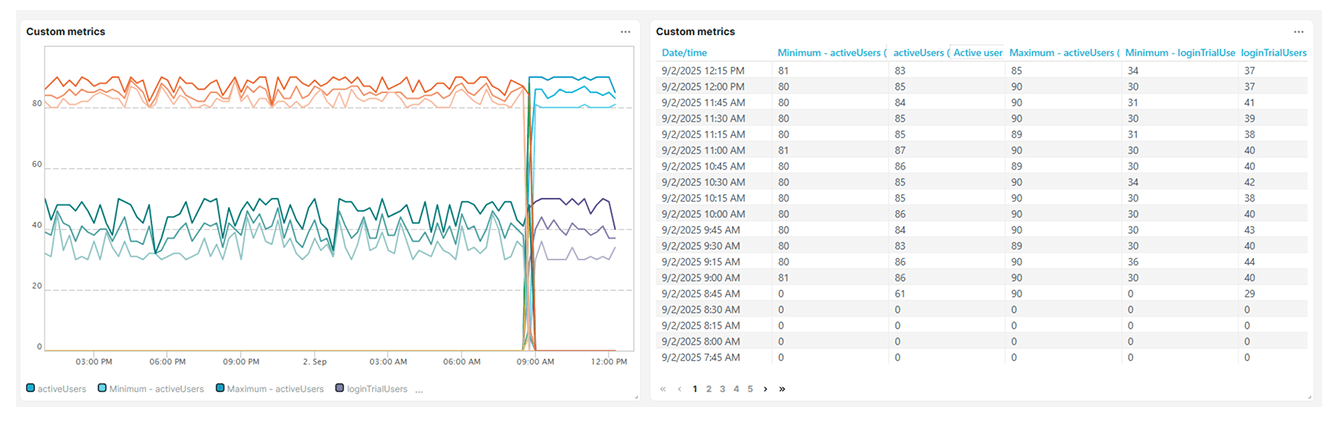
Beachte, dass du mehrere benutzerdefinierte Metrikvariablen auswählen kannst, um die Werte in einer Liste oder einem Diagramm zu vergleichen. Weitere Informationen findest du unter Einrichtung benutzerdefinierter Metriken.